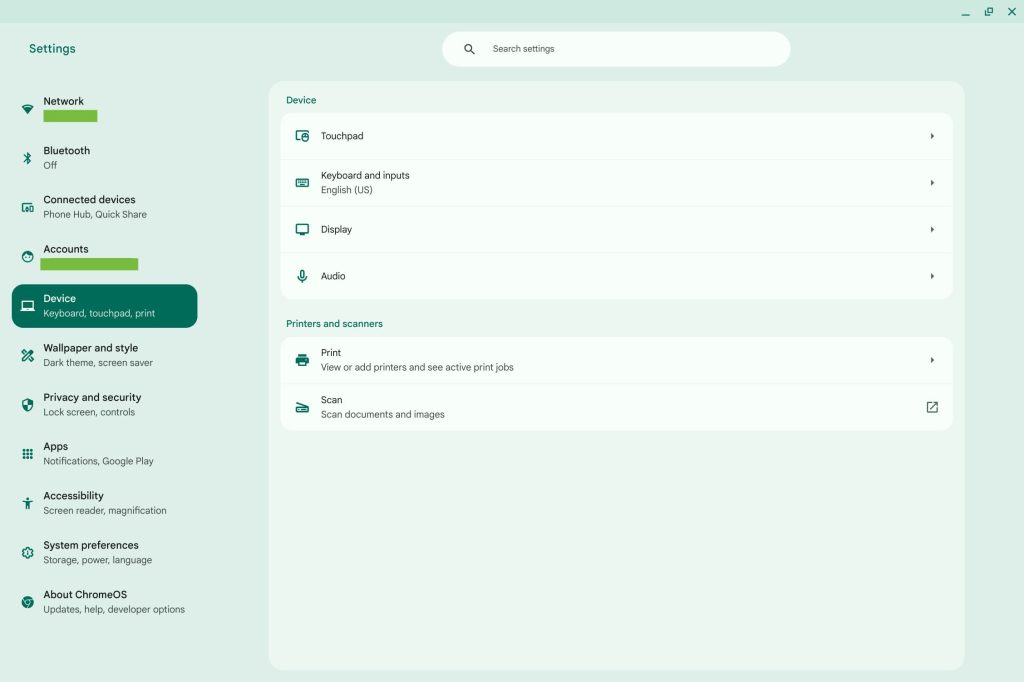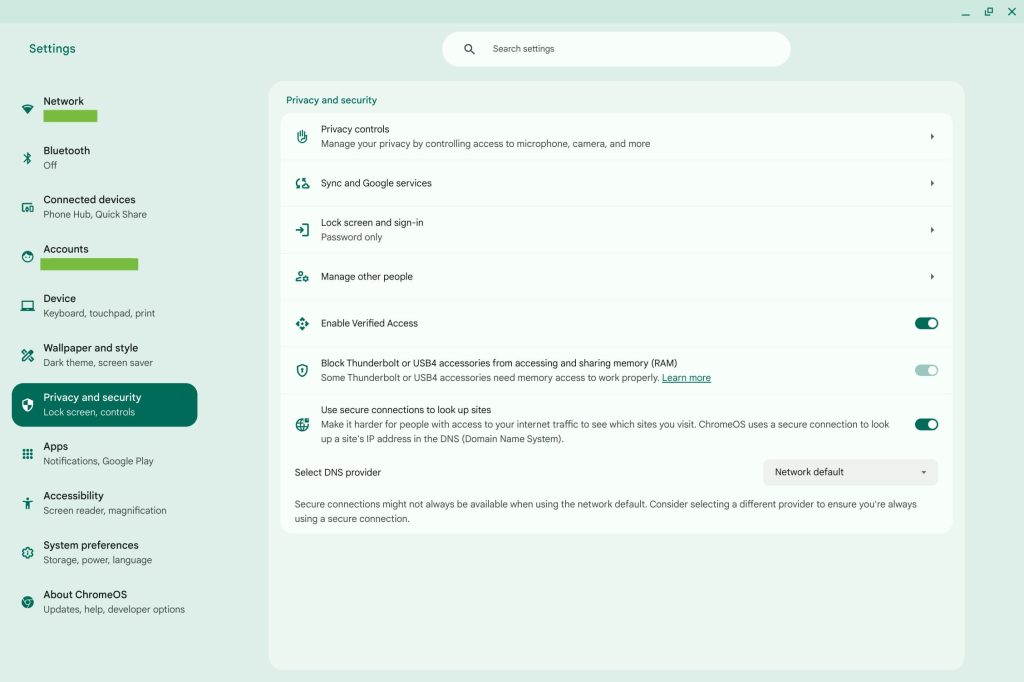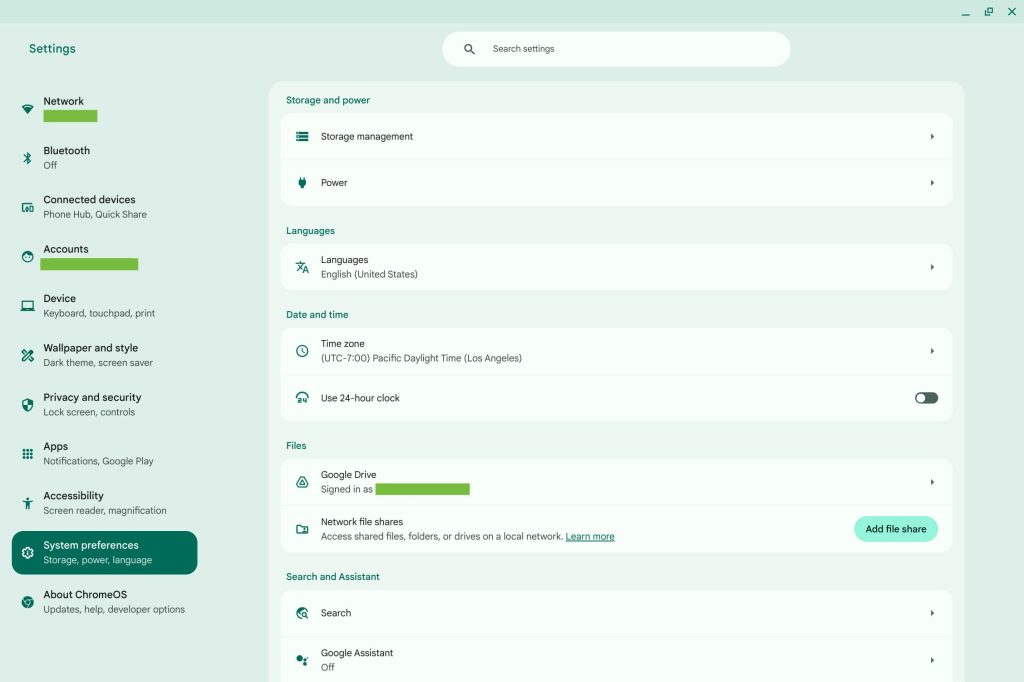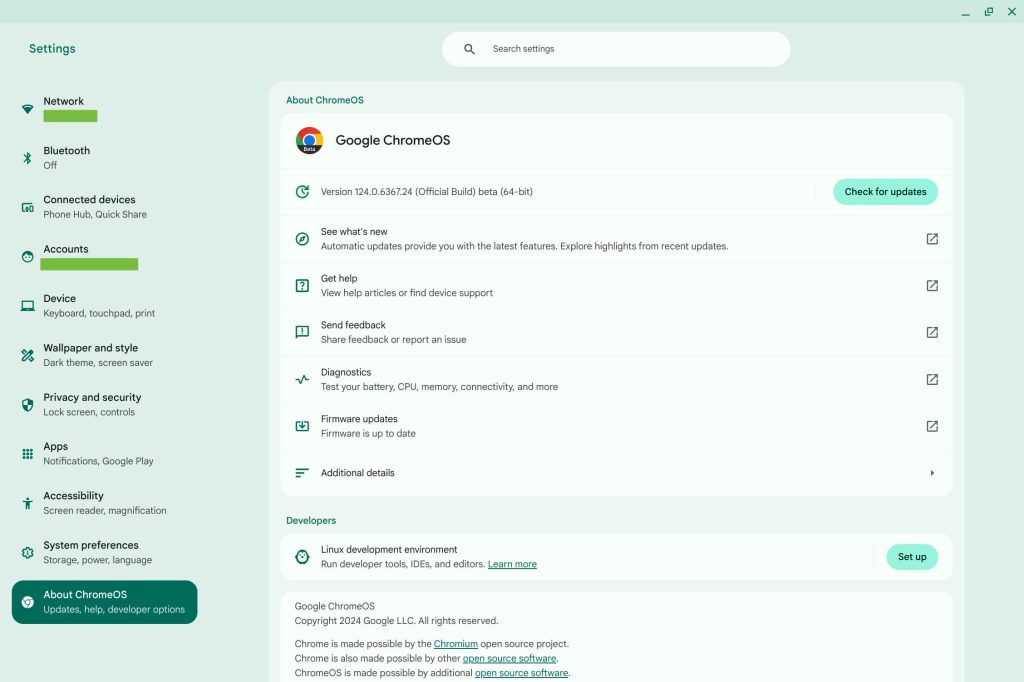Google выпускает ChromeOS 124 с несколькими заметными функциями для Chromebook в ближайшие недели.
Приложение «Настройки» ChromeOS теперь выглядит как приложение для планшетов Android после редизайна в стиле Material You. Каждый раздел теперь открывается как отдельная страница в контейнере. Ранее существовал непрерывный поток настроек.
Сеть, Bluetooth, Подключенные устройства, Учетные записи, Устройство, Конфиденциальность и безопасность (поменялись местами), Приложения, Специальные возможности и О ChromeOS остались в основном без изменений. Каждый элемент в боковой панели имеет описание и значок. «Обои и стиль» — новые разделы, наряду с «Системными настройками», где находятся: Поиск и Ассистент, Управление хранилищем, Питание и настройки, которые ранее находились в разделе «Дополнительно».
Ускоренная настройка разделенного экрана работает, когда вы начинаете разделение, наведя указатель мыши на кнопку максимизации/минимизации окна в правом верхнем углу. ChromeOS 124 покажет «обзор ваших открытых окон на другой стороне экрана».
Ранее можно было закрепить только одно окно, хотя такое поведение уже существовало при перетаскивании окна к левому/правому краю в режиме обзора. Это новая опция в «Настройки» > «Системные настройки» > «Окна и рабочие столы».

ChromeOS 124 теперь предлагает функцию Quality of Service (QoS), которая «обеспечивает лучшую приоритезацию трафика для видеоконференций и игровых приложений в загруженных сетях Wi-Fi». Аналогично Nest Wifi, вы можете ожидать более плавного воспроизведения видео с меньшей буферизацией, что может стать преимуществом для игровых Chromebook. Похоже, пользовательской настройки для этого нет.
Тем временем Fast Pair теперь поддерживает мыши. Вам будет предложено подключить аксессуар, поднеся его к Chromebook. В аналогичном ключе теперь можно увеличить размер курсора: «Это может быть полезно для людей с плохим зрением, для учителей, которые хотят, чтобы ученики следили за уроком во время презентации, для людей, выступающих на видеозвонке, или если вы просто хотите иметь больший курсор мыши».
Перейдите в «Настройки» > «Специальные возможности» > «Курсор и сенсорная панель». После включения «Показывать большой курсор мыши» появляется ползунок от «По умолчанию» до «Большой».